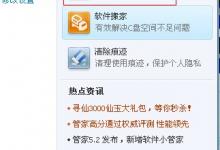华硕u310u笔记本设置U盘启动图文教程
来源:好再见网 2018-02-25 09:21:04
华硕笔记本大家都比较熟悉常用的笔记本之一,然而很多用户反馈不知道如何设置华硕品牌的u盘启动,下面专家带来华硕u310u笔记本设置U盘启动图文教程,希望对大家有所帮助。
笔记本设置U盘启动图文教程:
1、首先将u盘制作成u盘启动盘然后连接到电脑重启等待出现开机画面按下启动快捷键f2,如图所示:

2、在启动项选择窗口中,选择usb驱动所在的位置,按回车键进入,如图所示:

3、进入U大师主菜单,此时便成功u盘启动了,如图所示:

以上就是华硕u310u笔记本设置U盘启动图文教程。相信看完之后对大家一定有所帮助。更多笔记本教程请继续关注生活!
本文标签: